Žlutý pruh v aplikaci Internet Explorer v počítačích se systémem Windows 8.1 nebo Windows 10 může být v některých situacích velmi užitečný. Příslušný žlutý informační panel vám nabízí další informace o jakýchkoli chybách, které byste mohli při používání aplikace Internet Explorer obdržet.
Jedna z nejdůležitějších zpráv, která se může objevit, je tato: Pro ochranu zabezpečení aplikace Internet Explorer zablokoval tento web v stahování souborů do počítače. Upozornění se zobrazí na obrazovce při pokusu o přístup ke všem potenciálně škodlivým souborům ke stažení.
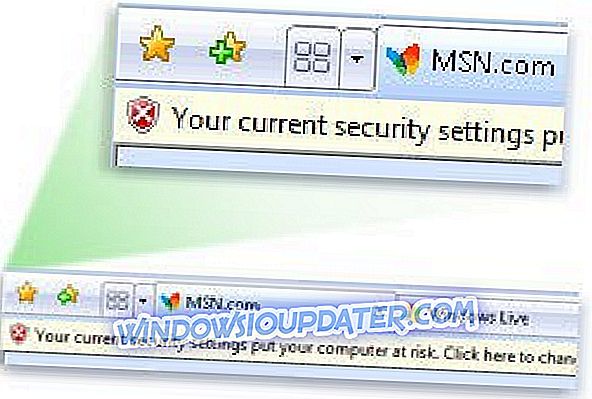
Takže v podstatě informační panel je přesně žlutá varovná lišta, kterou dostanete ve Windows 8.1 / Windows 10 a upozorní vás na jakékoli problémy, které by mohly nastat při používání počítače. Tento pruh se nachází v horní části aplikace Internet Explorer pro systém Windows 8.1 nebo Windows 10. Dobrou zprávou je, že jej můžete velmi rychle zakázat podle pokynů uvedených níže.
Kroky zakázat informační panel v systému Windows 10, 8.1
Než se začneme potápět, stojí za zmínku, že se nedoporučuje vypnout všechny varovné zprávy a upozornění, která se vám dostanou do počítače. Některé z nich jsou velmi užitečné při ochraně zařízení před nechtěnými programy nebo viry.
- Klikněte levým tlačítkem myši na tlačítko „Start“ v pravé dolní části plochy v systému Windows 8.1 nebo Windows 10.
- Ve vyhledávacím poli, které jste zde uvedli, budete muset zadat „Internet Explorer“.
- Klikněte levým tlačítkem myši na ikonu „Internet Explorer“, kterou máte v tomto seznamu.
- Nyní, když je Internet Explorer otevřený, budete muset kliknout levým tlačítkem myši nebo klepnout na funkci „Nástroje“, která se nachází v levé horní části aplikace Internet Explorer.

- V nabídce Nástroje budete muset kliknout levým tlačítkem myši nebo klepnout na funkci „Možnosti Internetu“.
- Klikněte levým tlačítkem myši nebo klepněte na kartu „Zabezpečení“ v horní části okna „Možnosti Internetu“.
- Klikněte levým tlačítkem myši nebo klepněte na funkci „Vlastní úroveň“ uvedenou v záložce „Zabezpečení“.
- Zobrazí se seznam možností, ve kterých budete muset hledat „Automatická výzva pro ovládací prvky ActiveX“.
- Poté, co najdete výše uvedenou funkci, musíte kliknout nebo na ni klepnout a zakázat ji, abyste zabránili dalším zprávám z této části.
Poznámka: Budete to muset udělat pro všechny druhy zpráv, které dostanete do žlutého výstražného pruhu, abyste je zakázali.
- Po kliknutí na tuto funkci musíte znovu kliknout na tlačítko „OK“, které máte v dolní části okna.
- Kliknutím levým tlačítkem nebo klepnutím na tlačítko „Ano“ potvrdíte provedenou změnu.
- Kliknutím na tlačítko „OK“ uložíte provedenou změnu.
Nyní, když jste toto upozornění zablokovali, musíte také vypnout oznámení týkající se blokovaných automaticky otevíraných oken. Přejděte na kartu Ochrana osobních údajů, přejděte na blokování automaticky otevíraných oken a vyberte možnost Nastavení. Jediné, co musíte udělat, je zrušit zaškrtnutí volby „ Zobrazit informační panel, když je vyskakovací okno zablokováno “. Tímto způsobem nebudete dostávat žádné upozornění o blokovaných automaticky otevíraných oknech.
Takže máte metodu, jak zakázat žlutý pruh s upozorněním v aplikaci Internet Explorer pro jakoukoli zprávu, která se zobrazí v systému Windows 8.1 nebo Windows 10. Pokud máte k tomuto článku nějaké dotazy nebo návrhy, můžete použít sekci Poznámky. níže.



